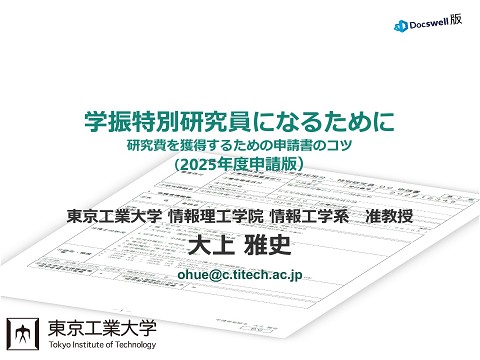Analysis of cantilever with one element beam element model
3.2K Views
December 26, 24
スライド概要
等分布荷重を受ける片持ちばりを1要素のビーム要素で解析した
技術士(機械工学),博士(工学),日本機械学会計算力学上級アナリスト(固体力学分野の有限要素法),通訳案内士(英語)
関連スライド
各ページのテキスト
Salome-Mecaによる片持ち ばりの解析(はり要素,重⼒ による等分布荷重) PE計算固体⼒学研究室 1
Salome-Mecaによる弾性解析 • 構造要素の例としてはり要素(ビーム要素)によ る解析を⾏う • はり要素による解析とはり理論と照合する • 構造要素の結果出⼒の意味を確認する ※ ここでは,Salome-Meca for Windows 2023(Code-Aster ver. 16.5.0) での操作画⾯を例⽰します 2
解析の流れ 問題の設定 Geometry Module Mesh Module AsterStudy Module ParaVis Module 結果の評価 • 解析対象の形状,寸法,材料特性の準備 • 弾性はり理論とはり要素の理論の確認 • 形状(直線)の作成 • 境界条件を与える形状グループに名前をつける • メッシュの作成 • メッシュファイルの保存 • • • • • • コマンドファイルの作成 メッシュファイルとコマンドファイルの組合せ 解析の実⾏ 結果の可視化 変形図によるおおまかな妥当性の確認 変位,応⼒の確認 • 精度の検証 • 妥当性の検証 3
解析対象 w 等分布荷重 h z x L b 固定端 表 寸法,材料特性,荷重 はり⻑さ, L = 100 mm 板幅, b = 20 mm 高さ, h = 10 mm ヤング率, E = 200 GPa ポアソン比, n = 0.3 荷重, w = 1 N/mm (圧⼒ = 1/b MPa) 4
名前をつける形状グループ MR Beam Left Right R Left : 固定端となる左端の点(変位拘束) Right : 自由端となる右端の点(結果出⼒) Beam : はり全体の線(等分布荷重) R : 固定端反⼒ MR : 固定端反モーメント R = wl = 1 × 100 = 100 N wl 2 1 × 1002 MR = = = 5000 N⋅ mm 2 2 ※ ここでは等分布荷重を自重で表現し,はり全体の Beam に対して,重⼒ 加速度 g = 9800 mm/s2,密度 ρ = w/(bhg) = 1/(20×10×9800) =5.102×10-7 ton/mm3 を設定して,等分布荷重を表現する 5
予習(はりの弾性理論解) 断⾯二次モーメント, I bh 3 I = = 1.67 × 103 mm4 12 自由端たわみ, δmax たわみ角, θmax wL4 1 × 1004 δ max = = = 3.75 × 10−2 mm 8EI 8 × 1667 × 200000 wL3 1 × 1003 θ max = = = 5.00 × 10−4 rad 6EI 6 × 1667 × 200000 最⼤曲げ応⼒, σmax M h wL2 12 h 3wL2 3 × 1 × 1002 σ max = = = = = 15.0 MPa 3 2 2 I 2 2 bh 2 bh 20 × 10 ※)これらはBernoulli-Euler Beamの仮定に基づく。そこでは,はりの断⾯は変形 後も平⾯を保ち,中⽴軸と直交を保つと仮定され,せん断⼒による変形は無視される 6
予習(はり要素︓定義) y はり要素の左端 i と右端 v i j でたわみ v とたわみ角 θ が定義されるとき, d 2v m (x ) =− 2 EI dx f : せん断⼒ m : 曲げモーメント また, dv θ= dx y l vj x θi θj はり要素の変位成分の定義 fj fi x mi mj はり要素の荷重成分の定義 ※ 軸⼒による伸びはトラス要素と 同様に扱えばよいのでここでは省略 7
予習(はり要素︓変位関数) たわみ v は曲げモーメントの二階微分であり,m が x に対して 線形であれば v はx の3次関数になり,次式で表せる v ( x ) = a1 + a 2 x + a 3 x 2 + a 4 x 3 たわみ角 θ これを微分して, θ ( x ) = a 2 + 2a 3 x + 3a 4 x 2 4成分ある節点変位から変位関数の4つの係数が決定できる a1 1 a 2 = 0 a 3 −3 / l 2 3 a 2 / l 4 0 0 1 −2 / l 1/ l 2 0 3 /l 2 −2 / l 3 0 v i 0 θi −1/ l v j 2 1/ l θ j 8
予習(はり要素︓要素剛性) 要素剛性マトリックスは数値積分なしで数式的に求まる fi 12 / l 2 m i = EI 6 / l fj l −12 / l 2 6 / l m j 6 /l −12 / l 2 4 −2 / l −6 / l 3 /l 2 2 −6 / l 6 / l v i θ 2 i −6 / l v j 4 θ j はり要素を使⽤すると,曲げモーメントが⻑⼿⽅向に線形に分 布する場合は⼀要素でも理論どおりの解が得られる 曲げモーメントが二次関数となる等分布荷重でも三次式と四次 式の差しか現れないのでよい精度が得られる 9
Salome-Mecaの起動 ① SalomeMecaがインストー ルされたフォルダを開く ② run_salome.batのアイ コンをダブルクリック 10
最初にGeometryモジュールを⽤いて,物 体形状(直線)を作成し,境界条件設定で 使⽤する形状にグループ名をつけます 11
Geometry の起動 1. 「□」マークをクリック して画⾯全体に表⽰させる 2. プルダウンメニューから Geometryを選択 12
形状の作成(新しい点) 1. New Entity -> Basic -> Point 13
形状の作成(点の定義) 1. 点の座標を⼊⼒ Vertex_1 = (0, 0, 0) -> Apply Vertex_2 = (100, 0, 0) -> Apply and Close 14
形状の作成(新しい線) 1. New Entity -> Basic -> Line 15
形状の作成(線の定義) 1. Line_1 を Vertex_1 と Vertex_2 で定義 -> Apply and Close 16
形状の作成(形状の確認) 1. 虫めがねマーク(Fit all) をクリックして画⾯全体に合 わせる。座標軸を非表⽰ 3. 目のアイコンを 点滅させて形状を 確認 2. ⾒る⽅向を +OY にする 17
形状グループの作成 2. New Entity -> Group -> Create Group 1. Line_1を選択した 状態で 18
形状グループの作成(節点グループ) 1. 「点」を 選択 2. 名前は Left 3. 画⾯上で左 端の点を選択 4. 追加する 5. 選択された点 の確認 6. 適⽤する 19
形状グループの作成(節点グループ) 1. 名前は Right 4. 選択された点 の確認 2. 画⾯上で右 端の点を選択 3. 追加する 5. 適⽤する 20
形状グループの作成(エッジグループ) 1. 「線」を 選択 2. 名前は Beam 5. 選択された 線の確認 6. 適⽤して 閉じる 3. 画⾯上で線 を選択 4. 追加する 21
形状グループの確認 1. 形状グループの前の「目」の アイコンをオン/オフすると表 ⽰が変わり,できたグループが 確認できる 22
Geometry作成までの保存 1. File -> Save As 2. 作業フォルダ に保存 3. ファイル名は, Study1_geom1.hdf 4. 保存する 23
次はMeshモジュールを⽤いて, メッシュを作成し,メッシュファ イルのエクスポートを⾏います 24
Meshモジュールの起動 1. プルダウンメニューから Meshを選択 25
メッシュの作成(作成開始) 2. Mesh -> Create Mesh 1. Line_1を選択した 状態で ※ Object Browser上でBox_1を右ク リックしても Create Mesh が出てくる 26
メッシュの作成(分割条件) 1. Algorithm は 線の離散化 27
メッシュの作成(均等1分割) 1. Hypothesis の設 定(⻭⾞マーク)を クリック 2. 分割数を選 択 28
メッシュの作成(均等1分割) 2. OK する 1. 分割数は 1 3. 適⽤して 閉じる 29
メッシュの作成(生成) 1. 工事中マーク(未完成メッ シュ)がついている Mesh_1 を右クリック 2. Computeでメッ シュ作成を開始 30
メッシュの作成(結果確認) 1. できたメッシュの情報を確認 (ここではエッジが1個) 2. 閉じる(隠れている時 はAlt+マウスドラッグで 表⽰させる) 31
メッシュの作成(確認) 1. 座標軸を 非表⽰ 2. 形状グループが転写 されていることを確認 32
メッシュファイルの書き出し 2. エキスポー トする 3. MEDフォーマット (バイナリ)を選択 4. 作業フォルダ に保存 5. ファイル名は Mesh_1.med 6. 保存する 1. Mesh_1を 右クリック 33
Mesh 作成までの保存 1. File -> Save As 2. 作業フォルダ に保存 4. 保存する 3. ファイル名は, Study1_mesh1.hdf 34
次はAsterStudyモジュールを⽤い て,Caseの中のStageを作成し, メッシュファイルと結果ファイルを 割り当てた後,解析を実⾏します 35
AsterStudy の起動 1. Asterモジュール を起動 36
新しいステージの作成 1. Operation -> Add Stage 37
メッシュファイルの読込み(LIRE_MAILLAGE) 1. Commands -> Mesh -> LIRE_MAILLAGE 38
メッシュファイルの読込み(LIRE_MAILLAGE) 3. Mesh_1.med を選択 2. 「...」を開いてブ ラウズする 4. 開く 1. FORMAT は MED(バイナリ) 39
メッシュファイルの読込み(LIRE_MAILLAGE) 2. コマンドファ イルを確認 1. 適⽤する 3. OK する 40
モデルの割当(AFFE_MODELE) 1. Commands -> Model Definition > AFFE_MODELE 41
モデルの割当(AFFE_MODELE) 1. AFFE(割当 て) 2. アイテム の追加 3. アイテム の編集 42
モデルの割当(AFFE_MODELE) 1. TOUT(全体) を OUI(yes)に 2. 現象を MECANIQUE (⼒学)にモデル化を POU_D_E(オイラーの はり)にする 3. OK する 43
モデルの割当(AFFE_MODELE) 2. コマンドファ イルを確認 1. 適⽤する 3. OK する 44
要素特性の定義(AFFE_CARA_ELEM) 1. Commands -> Model Definition -> AFFE_CARA_ELEM (要素特性) 45
要素特性の定義(AFFE_CARA_ELEM) 1. POUTRE (はり) 2. アイテム の追加 3. アイテム の編集 46
要素特性の定義(AFFE_CARA_ELEM) 1. 断⾯は RECTANGLE(矩形) 2. メッシュグ ループは Beam 3. CARA(特性)は HY(y⽅向幅)= 20 HZ(z⽅向高さ)= 10 3 4. OK する 47
要素特性の定義(AFFE_CARA_ELEM) 2. コマンドファ イルを確認 1. 適⽤する 3. OK する 48
材料の定義(DEFI_MATERIAU) 1. Commands -> Material -> DEFI_MATERIAU 49
材料の定義(DEFI_MATERIAU) 2. 編集する 1. 弾性特性 50
材料の定義(DEFI_MATERIAU) 1. 材料特性を設定 E(ヤング率)= 200000 MPa NU(ポアソン比)= 0.3 ROH(質量密度)= 5.102e-7 ton/mm3 1 2. OK する 51
材料の定義(DEFI_MATERIAU) 2. コマンドファ イルを確認 1. 適⽤する 3. OK する 52
材料の割当(AFFE_MATERIAU) 1. Commands -> Material -> AFFE_MATERIAU 53
材料の割当(AFFE_MATERIAU) 1. 割当対象 は model 2. アイテムを追加 して,編集する 3. OK する 54
材料の割当(AFFE_MATERIAU) 1. TOUT(全体) を OUI(yes)に 2. アイテムを追加して, mater の選択を確認 3. OK する 55
材料の割当(AFFE_MATERIAU) 2. コマンドファ イルを確認 1. 適⽤する 3. OK する 56
荷重・境界条件の設定(AFFE_CHAR_MECA) 1. Commands -> BC and Load -> AFFE_CHAR_MECA 57
荷重・境界条件の設定(AFFE_CHAR_MECA) 1. コンセプト名 を「fix」にする 3. アイテム を追加 2. DDL_IMPO(変 位指定) 4. 編集する 58
変位拘束の設定(DDL_IMPO) 1. 節点グループ を Left に 2. 編集する 3. 全⽅向拘束 DX = 0 DY = 0 DZ = 0 DRX = 0 DRY = 0 DRZ = 0 3 4. OK する 59
変位拘束の設定(DDL_IMPO) 2. コマンドファ イルを確認 1. 適⽤する 3. OK する 60
荷重・境界条件の設定(AFFE_CHAR_MECA) 1. Commands -> BC and Load -> AFFE_CHAR_MECA 61
重⼒の設定(PESANTEUR) 1. コンセプト名 は load 2. PESANTEUR 3. 編集する 62
重⼒の設定(PESANTEUR) 1. 重⼒加速度は 9800 mm/s2 2. ⽅向は (0, 0, -1) 2 3. 適⽤するグループ は Beam 4. OK する 63
重⼒の設定(PESANTEUR) 2. コマンドファ イルを確認 1. 適⽤する 3. OK する 64
線形解析の設定(MECA_STATIC) 1. Commands -> Analysis -> Static -> MECA_STATIC 65
線形解析の設定(MECA_STATIC) 1. CHAM_MATER(材料の場), CARA_ELEM(要素特性), MODELE(モデル)を既に定義 してあるものにする 5. コマンドファ イルを確認 2. EXCIT (有効化) ④ 適⽤ 3. アイテム fix と load を追加 6. OK する 6 66
解析結果の後処理(CALC_CHAMP) 1. Poast Processing -> CALC_CHAMP 67
解析結果の後処理(CALC_CHAMP) 1. 後処理結果は解析と同 じコンセプト名を継承 2. CONTRAINTE(応⼒)に追加 EFGE_NOEU(節点上の内⼒) SIEF_NOEU(節点上の内⼒) SIPO_NOEU(節点上の応⼒) 4. コマンドファ イルを確認 ② 荷重に REAC_NODA (節点反⼒) 3. 適⽤ 5. OK する 5 68
結果のファイル出⼒(IMPR_RESU) 1. Output -> IMPR_RESU 69
結果のファイル出⼒(IMPR_RESU) 2. 保存先は Beam.rmed 1. FORMAT は MED 3. 編集する 70
結果のファイル出⼒(IMPR_RESU) 1. 出⼒する結果は 「reslin」 2. TOUT_CHAM (すべての場)を OUI(= yes) 3. OK する 71
結果のファイル出⼒(IMPR_RESU) 2. コマンドファ イルを確認 1. 適⽤する 3. OK する 72
結果の印刷出⼒(IMPR_RESU) 1. Output -> IMPR_RESU 73
結果の印刷出⼒(IMPR_RESU) 2. 出⼒先は Beam.txt 1. フォーマットはテキ スト(RESULTAT) 1 4. 編集する 3. 結果を追加 74
結果の印刷出⼒(IMPR_RESU) 1. 結果は reslin 2. 全項目 3. スクロール 75
結果の印刷出⼒(IMPR_RESU) 1. 出⼒する要素グループ は Left と Right 2. IMPR_COOR(座標の 印刷)を OUI(=yes)に 3. OK する 76
結果の印刷出⼒(IMPR_RESU) 2. コマンドファ イルを確認 1. 適⽤する 3. OK する 77
コマンドファイルの保存 1. ステージ名を 右クリック 2. コマンドファイルを エキスポート 3. ファイル名 を確認 4. 保存する 78
コマンドファイルを確認 load = AFFE_CHAR_MECA(MODELE=model, DEBUT(LANG='EN') PESANTEUR=_F(DIRECTION=(0.0, 0.0, -1.0), mesh = LIRE_MAILLAGE(FORMAT='MED', GRAVITE=9800.0, UNITE=20) GROUP_MA=('Beam', ))) model = AFFE_MODELE(AFFE=_F(MODELISATION='POU_D_E', reslin = MECA_STATIQUE(CARA_ELEM=elemprop, PHENOMENE='MECANIQUE', CHAM_MATER=fieldmat, TOUT='OUI'), EXCIT=(_F(CHARGE=fix), MAILLAGE=mesh) _F(CHARGE=load)), elemprop = AFFE_CARA_ELEM(MODELE=model, MODELE=model) POUTRE=_F(CARA=('HY', 'HZ'), reslin = CALC_CHAMP(reuse=reslin, GROUP_MA=('Beam', ), CONTRAINTE=('EFGE_NOEU', 'SIEF_NOEU', SECTION='RECTANGLE', 'SIPO_NOEU'), VALE=(20.0, 10.0))) FORCE=('REAC_NODA', ), mater = DEFI_MATERIAU(ELAS=_F(E=200000.0, RESULTAT=reslin) NU=0.3, IMPR_RESU(FORMAT='MED', RHO=5.102e-07)) RESU=_F(RESULTAT=reslin, fieldmat = AFFE_MATERIAU(AFFE=_F(MATER=(mater, ), TOUT_CHAM='OUI'), TOUT='OUI'), UNITE=80) MODELE=model) IMPR_RESU(FORMAT='RESULTAT', fix = AFFE_CHAR_MECA(DDL_IMPO=_F(DRX=0.0, RESU=_F(GROUP_NO=('Left', 'Right'), DRY=0.0, IMPR_COOR='OUI', DRZ=0.0, RESULTAT=reslin, DX=0.0, TOUT_CHAM='OUI'), DY=0.0, UNITE=8) DZ=0.0, FIN() GROUP_NO=('Left', )), MODELE=model) 79
解析ケース(Study)の保存 1. File -> Save As... 2. 作業フォルダ に保存 4. 保存する 3. ファイル名は, Study1_aster1.hdf 80
解析ケース(Study)の実⾏ 1. History View 4. 解析ケースの追加 (緑色のプラス) 2.計算の設定 を確認 3. 自動更新5秒毎に 5. Run 81
解析ケース(Study)の実⾏ 1. 緑マークで 正常終了 82
次は ParaVis モジュールを⽤いて, 変形等を可視化し,解析の妥当性を おおまかに確認します 83
ParaVisの起動 1. Case View 2. rmed ファイル を右クリック 3. ParaVis で開く 84
結果の読込み 3. 適⽤する 1. 読込むデータに チェックを⼊れる 2. ベクトルを 生成する 85
変形図の表⽰ 1. Filters -> Common -> Warp By Vector 86
変形図の表⽰ 2. 適⽤する 3. 視点を +Y にする 4. 変形を確認 1. スケールファクタは⻘いバー が真ん中に来る程度にする 87
変形図の表⽰ ① DEPL - DZ (Z⽅向変位) ③ 自由端の z ⽅向変位 は -3.7e-2 mm 3 88
結果ファイル(テキスト出⼒︓DEPL, EFGE) ------> CHAMP AUX NOEUDS DE NOM SYMBOLIQUE DEPL 1. 自由端たわみは -3.75×10-2 mm NUMERO D'ORDRE: 1 INST: 0.00000000000000E+00 NOEUD X Y DX DY DZ DRX DRY DRZ N1 0.00000000000000E+00 0.00000000000000E+00 0.00000000000000E+00 0.00000000000000E+00 0.00000000000000E+00 0.00000000000000E+00 0.00000000000000E+00 0.00000000000000E+00 N2 1.00000000000000E+02 0.00000000000000E+00 0.00000000000000E+00 0.00000000000000E+00 -3.74997000000000E-02 0.00000000000000E+00 -4 4.99995999999999E-04 0.00000000000000E+00 2. 自由端たわみ角 は 5.0×10 rad ------> CHAMP AUX NOEUDS DE NOM SYMBOLIQUE EFGE_NOEU 3. 固定端せん断 ⼒は -100 N NUMERO D'ORDRE: 1 INST: 0.00000000000000E+00 NOEUD X Y N VY VZ MT MFY MFZ N1 0.00000000000000E+00 0.00000000000000E+00 0.00000000000000E+00 0.00000000000000E+00 -9.99992000000000E+01 0.00000000000000E+00 4.99996000000000E+03 0.00000000000000E+00 N2 1.00000000000000E+02 0.00000000000000E+00 0.00000000000000E+00 0.00000000000000E+00 0.00000000000000E+00 0.00000000000000E+00 -1.02318153949454E-12 0.00000000000000E+00 4. 固定端曲げモーメ ントは 5000 N·mm 89
結果ファイル(テキスト出⼒︓SIPO, REAC_NODA) SIPO_NOEU CHAMP AUX NOEUDS DE NOM SYMBOLIQUE NUMERO D'ORDRE: 1 INST: 0.00000000000000E+00 NOEUD X Y SN SVY SVZ SMT SMFY SMFZ N1 0.00000000000000E+00 0.00000000000000E+00 0.00000000000000E+00 0.00000000000000E+00 -4.99996000000000E-01 0.00000000000000E+00 1.49998800000000E+01 0.00000000000000E+00 N2 1.00000000000000E+02 0.00000000000000E+00 0.00000000000000E+00 0.00000000000000E+00 0.00000000000000E+00 0.00000000000000E+00 -3.06954461848363E-15 0.00000000000000E+00 2. 固定端曲げ応 ⼒は 15.0 MPa 1. 固定端せん断応 ⼒は -0.500 MPa ------> REAC_NODA CHAMP AUX NOEUDS DE NOM SYMBOLIQUE NUMERO D'ORDRE: 1 INST: 0.00000000000000E+00 NOEUD X Y DX DY DZ DRX DRY DRZ N1 0.00000000000000E+00 0.00000000000000E+00 0.00000000000000E+00 0.00000000000000E+00 9.99992000000000E+01 0.00000000000000E+00 -4.99996000000000E+03 0.00000000000000E+00 N2 1.00000000000000E+02 0.00000000000000E+00 0.00000000000000E+00 0.00000000000000E+00 0.00000000000000E+00 0.00000000000000E+00 -1.02318153949454E-12 0.00000000000000E+00 4. 固定端反モーメン トは -5000 N·mm 3. 固定端反⼒は 100 N 90
まとめ • はり要素を⽤いると1要素でも,はりの理論に従う解が 得られた • 解析結果で,構造要素特有の EFGE や SIPO の内容を 確認した • 等分布荷重を重⼒で表現し理論解どおりの結果を得た 91